Snipaste:电脑端自用的绿色版截屏软件
- 工具软件
- 2023-05-03
- 329
引用官网介绍:
Snipaste 是一个简单但强大的截图工具,也可以让你将截图贴回到屏幕上!下载并打开 Snipaste,按下 F1 来开始截图,再按 F3,截图就在桌面置顶显示了。就这么简单!
你还可以将剪贴板里的文字或者颜色信息转化为图片窗口,并且将它们进行缩放、旋转、翻转、设为半透明,甚至让鼠标能穿透它们!如果你是程序员、设计师,或者是大部分工作时间都在电脑前,贴图功能将改变你的工作方式、提升工作效率。
Snipaste 使用很简单,但同时也有一些较高级的用法可以进一步提升你的工作效率。感兴趣的话,请抽空读一读用户手册。
Snipaste 是免费软件,它也很安全,没有广告、不会扫描你的硬盘、更不会上传用户数据,它只做它应该做的事。
● 软件名称:Snipaste截图工具
● 适应设备:电脑pc端
● 版本:免安装绿色版
Snipaste 是一个简单但强大的截图工具,不仅可以截屏,还可以让你将截图贴回到屏幕上!使用也是特别简单,下载好压缩包,解压后并打开Snipaste,键盘上的F1键是截屏,F3键可以把截图显示在桌面上置顶显示。
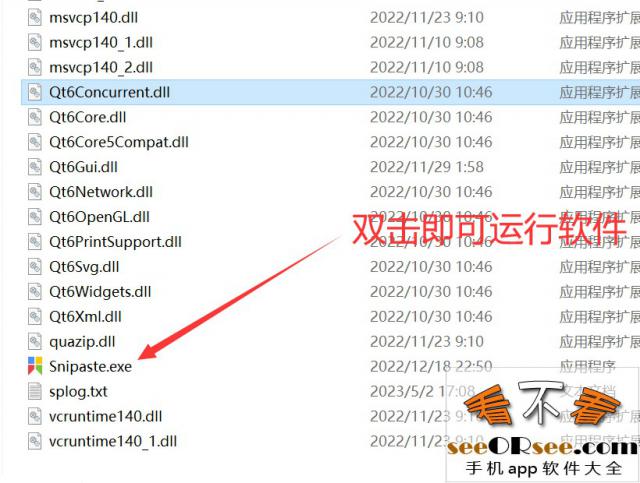
根据你的系统选择对应的版本下载就可以了,解压后就可以直接使用,免费版的功能就足够用的了,专业版的那些压根用不到没啥用,所以就用免费版的就OK了。
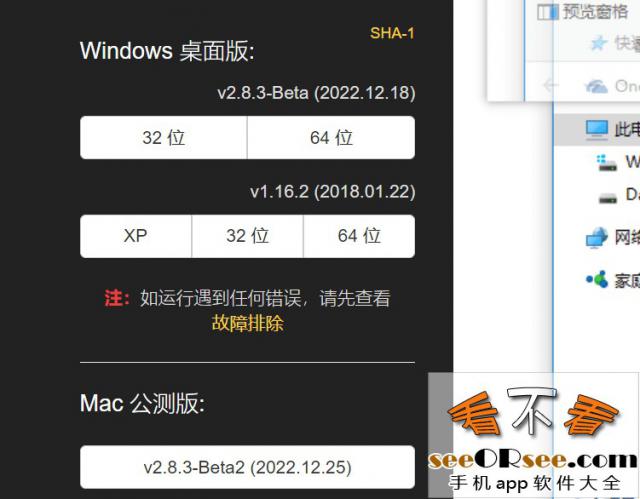
如果经常使用截屏功能,可以在电脑右下角找到软件图标,鼠标右击,点击首选项,然后在设置里面,设置开启启动,这样就可以开机时自动运行软件了。
更多用法各位看客可以看一下官网的介绍,功能还是很多的,例如截图后选中区域高斯模糊处理这个就很好用。
声明:看不看(www.seeORsee.com)网站仅为手机和TV端爱好者提供相关软件的评测和推荐文章,本站不存储、不制作提供下载任何软件。
软件文章转载收集自互联网,如有侵权请与我们及时联系处理!
本文链接:http://www.seeorsee.com/tools/20230510138.html



















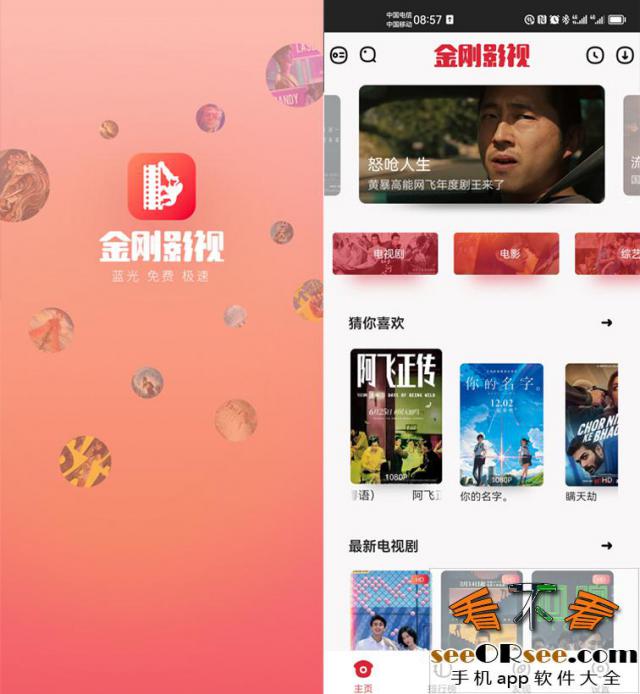
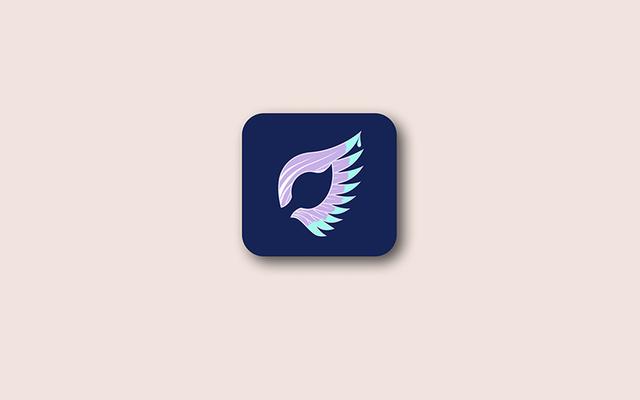
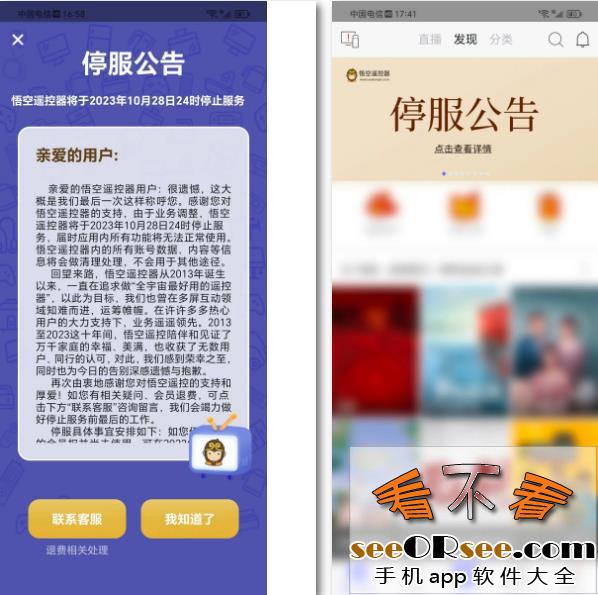
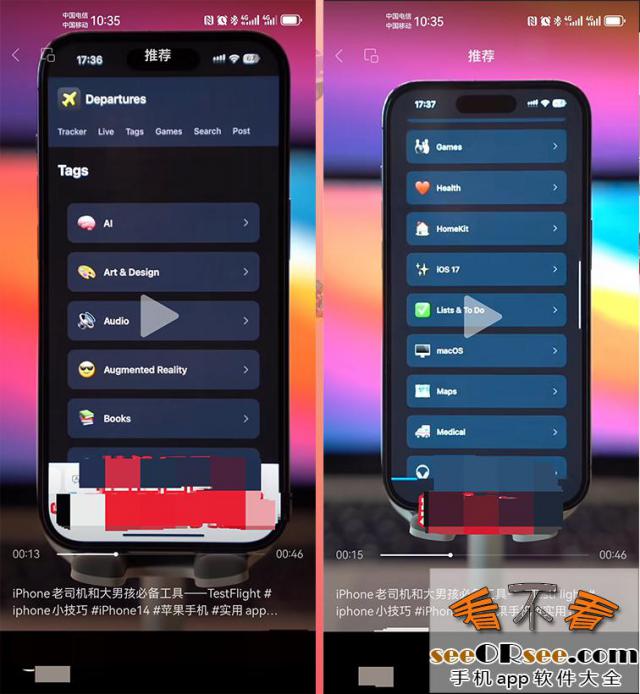
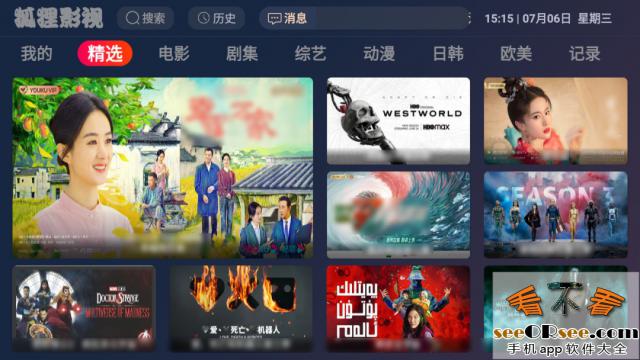
发表评论